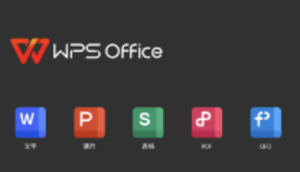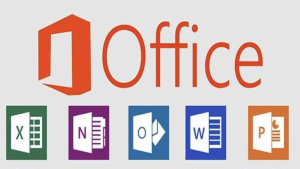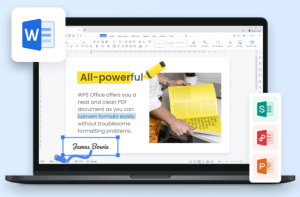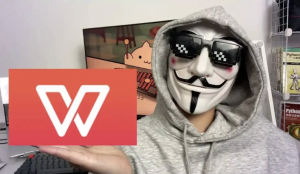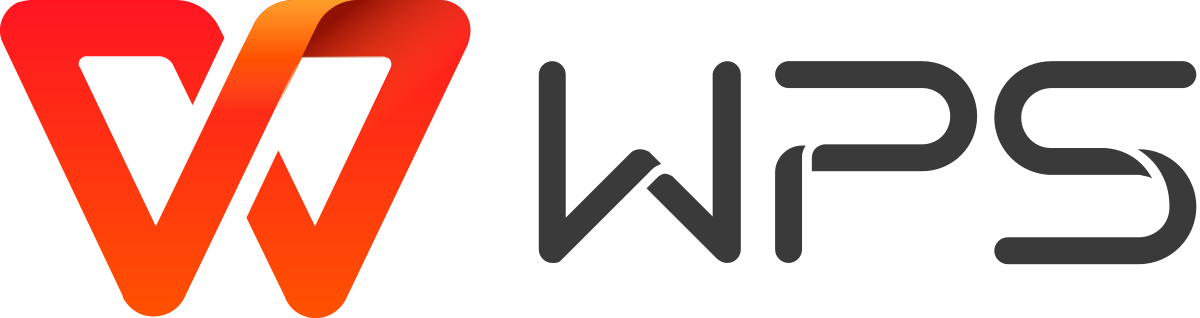WPS Office软件
WPS Office 具有提高工作效率和简化文档创建、编辑和共享的功能。虽然许多用户都熟悉其基本工具,但其中隐藏的功能和鲜为人知的技巧可以显著改善您的工作流程。无论是使用 WPS Writer、电子表格还是演示文稿,这些技巧都将帮助您充分利用 WPS Office文档。
选项卡式文档界面
WPS Office 最被低估的功能之一是其选项卡式界面,它允许您在单个窗口中处理多个文档。
如何使用:
当您打开多个文档时,它们会作为选项卡出现在界面顶部,类似于网络浏览器。
快速在文档之间切换而不会弄乱您的桌面。
为什么它有用:
减少桌面混乱。
通过将所有文件保存在一个窗口中来增强多任务处理能力。
内置 PDF 工具
WPS Office 包含强大的 PDF 工具,无需额外的软件来处理 PDF 文件。
功能包括:
PDF 编辑:修改 PDF 中的文本、图像和格式。
PDF 到 Word 转换:将 PDF 高精度地转换为可编辑的 Word 文档。
注释 PDF:直接向 PDF 文件添加注释、突出显示和形状。
专业提示:在 WPS Writer 中打开 PDF 文件即可访问这些功能。
云协作与存储
WPS Cloud 实现无缝文件共享和协作。
主要特点:
实时协作:与团队成员共享文档并同时编辑。
版本历史记录:跟踪更改并在需要时恢复到以前的版本。
跨设备同步:使用您的 WPS 帐户在任何设备上访问您的文件。
如何启用:
使用文件菜单下的“保存到云”选项将您的 FFile 保存到 WPS Cloud File。
高级文本格式
WPS Writer 提供可以转换文档的高级格式化选项。
隐藏的技巧:
文本效果:为文本添加阴影、轮廓或光晕以增强视觉吸引力。
格式刷:从一个部分复制格式并通过单击将其应用到另一个部分。
样式预设:创建并保存自定义样式以实现一致的文档格式。
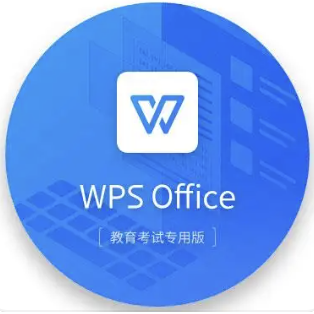
电子表格中的数据可视化
WPS 电子表格允许您创建数据的令人惊叹的视觉表现形式。
特征:
智能图表:自动为您的数据推荐最佳的图表类型。
条件格式:根据特定标准(例如重复值或阈值)突出显示单元格。
数据透视表:轻松总结和分析大型数据集。
如何访问:
导航到图表的“插入”选项卡和数据透视表的“数据”选项卡。
可自定义的快捷方式
通过为常用操作创建自定义键盘快捷键来节省时间。
如何定制:
转到工具 > 选项 > 自定义快捷方式。
分配或修改保存、打印或格式化等操作的快捷方式。
示例:指定“Ctrl + Alt + P”以便立即访问打印预览。
水印工具
为您的文档添加专业水印,以达到品牌推广或安全目的。
如何添加水印:
在 WPS Writer 中打开文档。
导航到插入 > 水印。
从预先设计的选项中选择,或使用文本或图像创建自定义水印。
WPS 演示文稿中的幻灯片母版
WPS Presentation 中的幻灯片母版工具可以节省创建一致幻灯片设计的时间。
如何使用:
转到“视图”>“幻灯片母版”来为所有幻灯片设计模板。
在主幻灯片中添加徽标、背景或占位符。
好处:
确保整个演示文稿的格式一致。
减少创建新幻灯片时的重复工作。
高级查找和替换
WPS Office 的查找和替换工具不仅限于基本的文本搜索。
隐藏功能:
正则表达式:使用高级模式查找复杂的文本字符串。
替换格式:搜索特定格式(例如粗体文本)并将其替换为新格式。
如何访问:
按“Ctrl + H”打开“查找和替换”对话框。
加密和密码保护
使用内置加密功能保护您的敏感文件。
加密文件的步骤:
- 转到文件>保存文件并选择文件格式。
- 单击“选项”,然后选择“使用密码加密”。
- 保存文件之前输入一个强密码。
为什么选择 FileIt:文件防止未经授权访问机密信息。
为共享文档添加一层安全性。
WPS Office这些隐藏功能
WPS Office 的这些隐藏功能可以彻底改变您的工作方式,节省时间并提高工作效率。从高级文本格式到安全的文件共享,WPS Office 提供满足各种专业需求的工具。通过将这些技巧融入您的工作流程,您可以最大限度地提高这个多功能套件的效率和功能。